今、一括管理ツールとして利用者が増えているNotion。
なぜこんなに人気が高まっているのか、特長や機能など、詳しく見ていこうと思います!
あなたもNotionを使えば、作業効率がもっとUPするかも…!?
早速見ていきましょう。
注目のオールインワンツール「Notion」とは?
データを保存したり共有するためのツールは沢山存在します。
用途に応じて複数のツールを使い分けている人は多いのではないでしょうか。
Notionは、そうしたデータを全て1つにまとめて管理できるアプリです。
2016年にリリースしてから4年という短い期間で約400万ユーザーを獲得し、現在は1000万ユーザーに及んでいるそうです!
この圧倒的なユーザー数からNotionの人気ぶりが分かります。
特長9つ
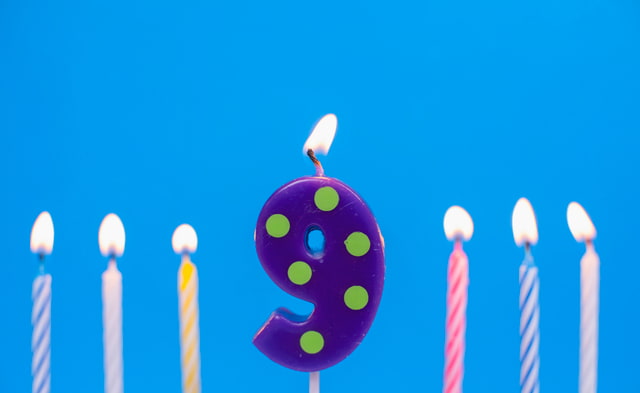
情報を集約できる
先程も言ったように、Notionは情報管理、スケジュール管理、進捗管理、メモ帳などなど、今までいろんなツールを使って管理していたデータ・情報をNotion1つで管理できるのです。
必要な情報を集約できるとなると、頭の中も自然と整理されて作業効率がアップすること間違いなしです。
スムーズな書き心地
Notionはすごく書き心地が良いようです。
ブラウザでもアプリでも文字の反映にタイムラグがなくスラスラ入力できるので気持ちよく書くことができます。
また、見出しをつけたり太字にしたりマーカーを引いたりと、手書きでノートを書いている感覚で見やすいメモを作ることができます。
操作が簡単
見た目がシンプルなため、操作がしやすいです。
使い方になれてくれば、ホーム画面などを自分の好きなようにカスタマイズできるようなので、さらに楽しく管理ができますよ♪
UIが自由自在
Notionでは、項目の追加やノートの中身を自分の好きなように構成することができます。
箇条書きにするもヨシ、途中で参考資料や画像を入れるもヨシ。
自分が見やすいように書き込むことができるので、楽しみながらノートの作成ができます。
また、文字も大きくしたり太字で強調したり色を変えたりと、まるで本当にノートを取っているように見やすく工夫することができるのです!
個人もチーム利用もできる
Notionは、個人利用だけでなくチーム利用もできます。
チーム利用では、作成したデータなどの共同編集ができたり、タスク管理・ミーティングスケジュール管理・議事録などチームで作業する際に必要となる機能が豊富に用意されています。
そのため、プロジェクトなどを進める上でとても便利です。
場所を選ばず利用できる
Notionはアプリのため、ブラウザだけでなくスマートフォンやタブレットなどのマルチ端末にも対応しています。
そのおかげで、場所や時間に縛られず、好きな時に利用することができるのです!
テレワークなど様々な働き方が増えている現代において、どこでも使えるのは大きな利点です。
他ツールからの移行も簡単
Notionは他ツールからのデータ移行もインポート機能で簡単に行うことができます。
移行が行えるツールとしては
- Evernote
- trello
- Google Docs
- ドロップボックス
- Word
などです。
いろんなツールから簡単に移行が行えるため、乗り換える人が増えるのも納得です。
安心できるサポート体制
Notionは豊富な機能が揃っている半面、それらの機能を使いこなせるのかと不安に思う人も少なくありません。
そんな人たちのために、Notionは日本語でのチャットQ&Aや起業のためのテンプレートの提供、Notionの使い方動画など、初心者でも安心して始められるようなサポートが充実しています。
また、日本にただ1人のNotion公認のコンサルタントが使い方を教えてくれたり、業務システムの設計からシステム移行までを一括サポートしてくれたりと、導入ハードルをさげてくれているのです。
このように、Notionhには多くのユーザーを魅了する特徴を持っていることが分かったと思います。
では、次はどんな機能を搭載しているのか見ていきましょう!
アップデートが頻繁
Notionは、機能のアップデートが頻繁に行われています。
どんどん便利な機能が追加されていくので、日に日に使いやすくなっているのです!
新機能についてはNotionの最新情報ページから確認できるので、定期的に訪れてみてください♪
豊富な機能一覧
メモ・ドキュメント機能
主な機能の1つとして、メモ機能が挙げられます。
ツールメニューから簡単に文字を入力できます。
見出しをつけたりリストも作成できるので、自分好みにアレンジして、見やすいノートをつくることができます。
また、画像や動画、webサイトをページに埋め込むことができるので、文字だけよりももっと分かりやすくまとめられるのです。
さらに、ページの中にページを作成できるので、カテゴリ別に細かくメモを分けて保存しておくことができます。
Wiki機能
複数のユーザーで共有するコンテンツの編集機能。
情報を簡単に共有することが出来るため、社内コミュニケーションを活発にし、特定の人しか知らないため、その人がいないと作業が進まないというトラブルを防ぐことができます。
権限を持つ人のみが情報を編集できるので、勝手に情報を改ざんされてしまうリスクを防ぐことができます。
また、ドラック&ドロップで情報を階層化することができるため、ストレスなく情報の整理を行えます。
データベース機能
Notionのデータベース機能はきまった使い方はなく、やり方次第でいろんな使い方ができます。
顧客データ管理、持ち物リスト、欲しいものリストなどなど…。
データベース機能では、カテゴリーやステータスを分けることができるので、見やすく管理できます。
また、タイムスタンプやリマインダーを付けられる日付メニューや関連ファイルや画像、リンクをプロパティの中に入れることができます。
データベースを様々な表示方法で見ることができ、表・ボード・カレンダーなど、その都度自分が見やすい形式に変えることができます。
さらにボード形式で表示させると、ドラック&ドロップで入力データを自由に動かすことができるのです!
Webクリップ機能
Webクリップとは、気に入ったwebサイトのページを安全に保存する機能です。
ページとデータベースどちらにもwebクリップすることができるので、保存した記事を分類したり、読み終わったかどうかのステータスを変更したりと、管理することができるのです。
また、ビューを切り替えることで視覚的に保存した情報を確認できるのもメリットです。
タスク管理
「今日の仕事」「今月中にやる仕事」など、リストも細かく分けることができ、視覚的にタスクを見やすくできます。
また、ドラック&ドロップで簡単に移動できるので、「明日の仕事」に入れていた作業を「今日の仕事」に移動させることもできます。
さらに、日付指定をすることもできるので、いつまでに終わらせる作業かを指定することができます。
リスト内の作業の中にリンクを貼ったり、コメントを追加してもっと詳細な内容を付け加えたりもできます。
テーブルの挿入
Notionでは、テーブルを挿入してオリジナルのリストを作ることができます。
「+」の中から「テーブル:インライン」というものを選ぶことで、好きなものをタグ付で分類することができます。
タグは自分で新しく作ることができるので、テーブルで管理するものの内容に合わせて決めることができます。
タグごとに色を変えてくれるので見やすいいですし、列も好きな数だけ追加できるので便利です。
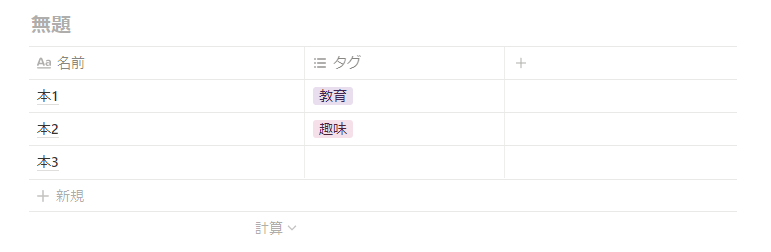
このように、好きにカスタムしながら見やすいテーブルを作ることができるのです!
チームスペース機能
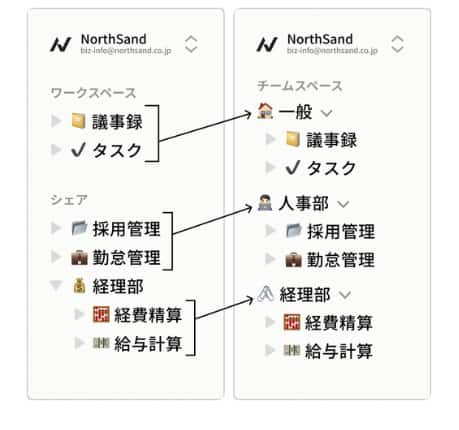
2022年8月末に追加された機能で、Notion上に保存された情報をより効率的にアクセスするために作られました。
尚、この機能はNotionに招待できるメンバーが無制限のチームプラン・エンタープライズプランのみで使うことができます。
チームスペースの機能は、内容に合わせて部門やプロジェクトのスペースを設けることができるというものです。
チームスペースごとにセキュリティを設定できるため、安全に管理することができます。
チームスペースには閲覧制限を設けることができ、
- オープン・・・誰でもアクセスできる
- クローズド・・・存在は表示されるが中は見られない
- プライベート・・・招待メンバーしか見られない
この3つから制限の幅を選ぶことができます。
また、チームスペースオーナーという権限が新しく追加され、オーナーはチームスペースのページにフルアクセスする権限を持ち、チームスペース設定を編集することができます。

などなど、主な機能はこのくらいですが、他にも
- ファイル保存機能
- カレンダー機能
- 各種コードの埋め込み機能
など、いろんなことができます。
使い方次第でできることの幅がどんどん広がっていくのがNotionの良いところです♪
Evernoteと比較してみた
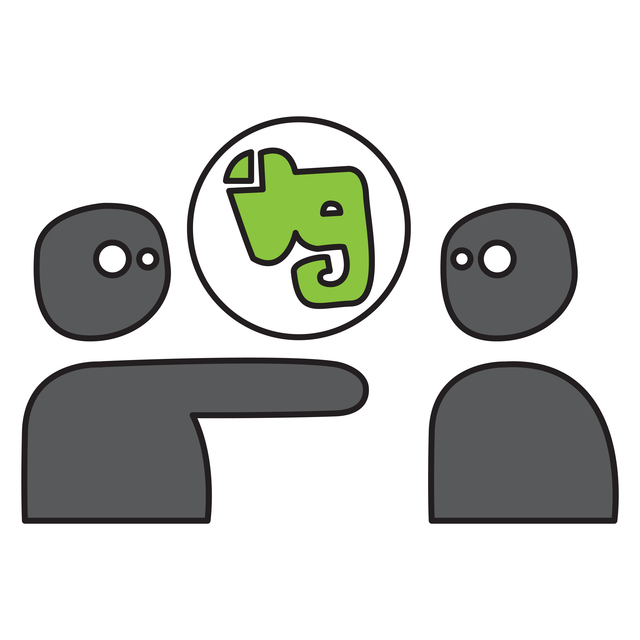
Evernoteもメモ帳ツールなので、Notionと少し似ているところがあります。
EvernoteとNotionの違いは一体どこにあるのでしょうか。
比較していきたいと思います。
Evernoteでできること
- メモ、ノートを残せる
- すぐに検索できる(演算子を使用した検索が便利)
- 文字のフォントや数値で大きさを自由に変えられる
- データ共有、編集
- タスク管理&リマインダー
- 写真や動画を入れ込むことができる
- 名刺のスキャン機能
Notionでもできるか確認
EvernoteでできることはNotionではどの範囲できるか見ていきましょう。
メモ、ノートを残せる
Notionはメモやノートを残すことができます。
ノート内で細かく階層をつくることができるので、webサイトのようにメモやノートを整理することができます。
すぐに検索できる
Evernoteは、演算子を利用した検索がとても便利で、保存したノートの中から必要なものだけを瞬時に表示してくれます。
検索機能はNotionにもちゃんと備わっていますが、Evernoteに比べたら劣ります。
文字のフォントや数値で大きさを自由に変えられる
Notionも文字を変える機能はありますが、Evernoteのようにテキストサイズを数字で指定して細かく変更したり、下線や取り消し線などの使用はできません。
しかし、数式用の書式は備わっています。
学生にとっては便利でしょう。
データ共有、編集
Notionもデータ共有や編集を行えます。
チーム利用をすれば共同編集もできるので、その点ではNotionの方が優れているでしょう。
タスク管理&リマインダー
Notionでもタスク管理機能は備わっています。
カレンダービューとテーブルビュー(リスト表示)を切り替えて確認できるので、カレンダーで日程も確認しながら管理したり、テーブルビューでタスクの全体を把握することもできます。
また、Evernoteではリマインダーは日にちでしか設定できませんが、Notionでは日時設定を日にちから時間まで細かく設定できます。
写真や動画を入れ込むことができる
Notionも、画像や動画、さらにwebサイトのページも埋め込むことができます。
文字だけでなく視覚でも見やすいノートを作れる点は、両者とも優れています。
スキャン機能
Evernoteのアプリを使えば、手元の書類をスキャンして保存することができます。
Notionもスキャン機能はありますが、Evernoteよりも手間がかかるのでスキャン機能を主に使いたいかたはEvernoteの方がおススメです。
EvernoteとNotionを比較してみました。Notionが全てにおいて優れている訳ではないので、使いたい方法に合わせて選んでください。
尚、EvernoteとNotionを簡単に言い換えると、
Evernoteは記入したノートを保存する保管庫のような使い方が向いている、静的ノートツール。
Notionは、Evernoteよりも自由自在に動かせるため、ノートをその都度更新していく動的ノートツール。
このように言い換えることができます。
気になる疑問に答えます
Notionを使う上で出てくる疑問をここで解決しちゃいましょう♪
日本語版はあるのか
なんと、2021年10月12日のアップデートでついに日本語対応が完了しました!
今までも翻訳機能で不便なく使っていましたが、正式に対応となるとやはり嬉しいですよね。
設定方法は以下の通りです。
- 左側にあるメニューバーの中の「設定」をクリック
- ポップアップが出てくるので、その中の「言語と地域」をクリック
- 言語の部分で英語・韓国語・日本語が選べるので「日本語」を選択
- 元の画面に戻る
設定はこれだけで完了です。簡単ですよね♪
対応OS
Windows
Mac
iOS
android
先程もモバイル端末でも使えるということに触れましたが、Notion はほとんどのOSに対応しています。
そのため、OSの制限なく利用することができるのです。
学生にもおすすめ?
Notionは、社会人だけでなく大学生や就活性にもおすすめです。
ノートを授業ごとに分けてまとめたり、気軽に編集することができます。
さらに、学生や教職員の人ならpersonal Proプランを無料で利用することができるのです!
利用方法は簡単。
アカウントで使用するメールアドレスを学校のものにするだけなのです。
学生のうちのお得な機会を逃さないようにしましょう。
インスタでも、Notionを使ったノートの取り方や就活でどんなふうに活用しているかなどを投稿している人が多くいるので、参考にしてみてくださいね♪
気になる料金について
| Personal | Personal Pro | Team | Enterprise | |
| 料金(年払) | 無料 | $4/月 | $8/月 | $20/月/人 |
| ページとブロック数 | 無制限 | 無制限 | 無制限 | 無制限 |
| メンバー数 | 本人のみ | 本人のみ | 無制限 | 無制限 |
| ゲストの数 | 5人 | 無制限 | 無制限 | 無制限 |
| アップロード容量 | 5MB/ファイル | 無制限 | 無制限 | 無制限 |
| バージョン履歴 | なし | 30日 | 30日 | 永久 |
こうやって見ると、無料プランでは使いづらいのかと思うかもしれませんが、そんなことはありません。
ファイルのアップロード容量ですが、5MB未満のファイルならいくつでもアップロードできます。
細かな機能についても、無料版と有料版での違いはほとんどありません。
つまり、個人利用であれば無料版でも十分使えるようにしてあるので、まさにNotionは神アプリと言えるでしょう!!
まずは無料版から試して、もっとできることを増やしたくなったらpersonal Proにしてみるのが良いと思います。
まとめ
いかがだったでしょうか。
大人気のトータル管理ツールNotionの基本情報をご紹介しました。
今回の内容を簡単にまとめると、以下のようになります。
- ノートやデータ管理・保存など、トータルでデータ管理が行える神アプリ
- 場所を選ばず利用できる
- 無料版でも十分使える
- 日本語版は今後実装される予定
今までの説明で、Notionを使ってみたいと思った方も多いのではないでしょうか。
一度使い始めたら、もう手放せないツールになること間違いなしですね♪
この機会にぜひインストールしてみてください♪


コメント